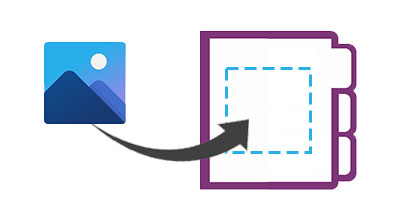
OneNote ist ein digitales Notizbuch, das einen zentralen Ort für alle Ihre Notizen und Informationen bietet. Es ermöglicht das Sammeln, Organisieren und Zusammenarbeiten von Freiforminformationen und die Zusammenarbeit mehrerer Benutzer in Form von Notizen, Zeichnungen, Bildschirmausschnitten und Audiokommentaren. Wir können ganz einfach Bilder hinzufügen, Bilder oder Fotos programmgesteuert in OneNote-Dokumente einfügen. In diesem Artikel erfahren Sie, wie Sie ein Bild zu einem OneNote in Java hinzufügen.
Folgende Themen sollen in diesem Artikel behandelt werden:
- Java-API zum Hinzufügen von Bildern zu OneNote
- Bild zu einem neuen OneNote-Dokument hinzufügen
- Bild in ein vorhandenes OneNote-Dokument einfügen
- Bild mit alternativem Text hinzufügen
Java-API zum Hinzufügen von Bildern zu OneNote
Um einem neuen oder vorhandenen OneNote-Dokument ein Bild hinzuzufügen, verwenden wir die Aspose.Note for Java-API. Die API ermöglicht das programmgesteuerte Erstellen, Lesen und Konvertieren von OneNote-Dokumenten ohne Verwendung von Microsoft OneNote. Es ermöglicht auch das Einfügen von Bildern und Bildern in neue oder vorhandene OneNote-Dokumente.
Die API stellt die Klasse Document bereit, die ein Aspose.Note-Dokument darstellt. Es bietet die Methode save(String fileName) zum Speichern des OneNote-Dokuments in einer Datei. Die Klasse Page der API repräsentiert eine Seite in einem OneNote-Dokument. Das Bild der API stellt ein Bild dar und stellt verschiedene Methoden und Eigenschaften bereit, um mit Bildern in einem OneNote-Dokument zu arbeiten.
Bitte laden Sie die JAR-Datei der API herunter oder fügen Sie die folgende pom.xml-Konfiguration in einer Maven-basierten Java-Anwendung hinzu.
<repository>
<id>AsposeJavaAPI</id>
<name>Aspose Java API</name>
<url>https://releases.aspose.com/java/repo/</url>
</repository>
<dependency>
<groupId>com.aspose</groupId>
<artifactId>aspose-note</artifactId>
<version>22.9</version>
</dependency>
Bild zu neuem OneNote-Dokument in Java hinzufügen
Wir können ein neues OneNote-Dokument erstellen und ein Bild oder ein beliebiges Bild einfügen, indem wir die folgenden Schritte ausführen:
- Erstellen Sie zunächst eine Instanz der Document-Klasse.
- Initialisieren Sie als Nächstes das Page-Klassenobjekt.
- Laden Sie dann ein Bild mithilfe der Image-Klasse.
- Legen Sie optional Bildhöhe, -breite, -ausrichtung, -versatz usw. fest.
- Fügen Sie danach das Bild mit der Methode appendChildLast() zur Seite hinzu.
- Fügen Sie auf ähnliche Weise die Seite zum Dokument hinzu.
- Rufen Sie schließlich die Methode save() auf, um das OneNote-Dokument zu speichern.
Das folgende Codebeispiel zeigt, wie Sie mithilfe von Java ein Bild zu einem neuen OneNote-Dokument hinzufügen.
// Dieses Codebeispiel zeigt, wie Sie einem neuen OneNote-Dokument ein Bild hinzufügen.
// Erstellen Sie ein Objekt der Document-Klasse
Document doc = new Document();
// Objekt der Page-Klasse initialisieren
Page page = new Page();
// Laden Sie ein Bild über den Dateipfad.
InputStream inputstream = new FileInputStream("C:\\Files\\sample_image.jpg");
Image image = new Image("sample_image.jpg", inputstream);
// Bildausrichtung festlegen
image.setAlignment(HorizontalAlignment.Right);
// Bild hinzufügen
page.appendChildLast(image);
// Seitenknoten hinzufügen
doc.appendChildLast(page);
// OneNote-Dokument speichern
doc.save("C:\\Files\\OneNoteWithImage.one");
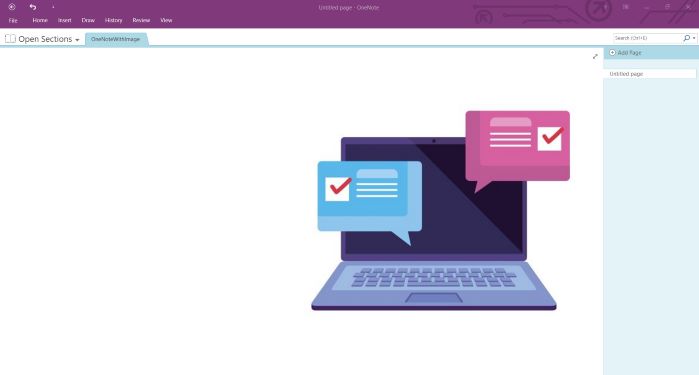
Hinzufügen eines Bilds zu einem neuen OneNote-Dokument in Java.
Bild zu vorhandenem OneNote-Dokument in Java hinzufügen
Wir können auch ein Bild oder ein beliebiges Bild in ein vorhandenes OneNote-Dokument einfügen, indem wir die folgenden Schritte ausführen:
- Laden Sie zunächst ein vorhandenes OneNote mithilfe der Document-Klasse.
- Initialisieren Sie als Nächstes das Page-Klassenobjekt.
- Laden Sie dann ein Bild mithilfe der Image-Klasse.
- Legen Sie optional Bildhöhe, -breite, -ausrichtung, -versatz usw. fest.
- Fügen Sie danach das Bild mit der Methode appendChildLast() zur Seite hinzu.
- Fügen Sie auf ähnliche Weise die Seite zum Dokument hinzu.
- Rufen Sie schließlich die Methode save() auf, um das OneNote-Dokument zu speichern.
Das folgende Codebeispiel zeigt, wie Sie einem vorhandenen OneNote-Dokument mithilfe von Java ein Bild hinzufügen.
// Dieses Codebeispiel zeigt, wie Sie einem vorhandenen OneNote-Dokument ein Bild hinzufügen.
// Dokument aus dem Stream laden.
Document doc = new Document("C:\\Files\\Sample1.one");
// Fügen Sie eine neue Seite hinzu.
Page page = new Page();
// Laden Sie ein Bild aus der Datei.
InputStream inputstream = new FileInputStream("C:\\Files\\sample_image.jpg");
Image image = new Image("sample_image.jpg", inputstream);
// Ändern Sie die Größe des Bildes nach Ihren Bedürfnissen (optional).
image.setWidth(200);
image.setHeight(350);
// Legen Sie die Position des Bildes auf der Seite fest (optional).
image.setVerticalOffset(400);
image.setHorizontalOffset(100);
// Bildausrichtung festlegen
image.setAlignment(HorizontalAlignment.Right);
// Fügen Sie das Bild der Seite hinzu.
page.appendChildLast(image);
doc.appendChildLast(page);
// OneNote-Dokument speichern
doc.save("C:\\Files\\InsertImageIntoExisting.one");
Bild mit Alternativtext in OneNote mit Java einfügen
Wir können alternativen Bildtext hinzufügen, während wir ihn in ein OneNote-Dokument einfügen, indem wir die folgenden Schritte ausführen:
- Erstellen Sie zunächst eine Instanz der Document-Klasse.
- Initialisieren Sie als Nächstes das Page-Klassenobjekt.
- Laden Sie dann ein Bild mithilfe der Image-Klasse.
- Geben Sie als Nächstes den alternativen Bildtext mit den Eigenschaftsmethoden setAlternativeTextTitle() und setAlternativeTextDescription() an.
- Fügen Sie danach das Bild mit der Methode appendChildLast() zur Seite hinzu.
- Fügen Sie auf ähnliche Weise die Seite zum Dokument hinzu.
- Rufen Sie schließlich die Methode save() auf, um das OneNote-Dokument zu speichern.
Das folgende Codebeispiel zeigt, wie Sie mithilfe von Java ein Bild mit Alternativtext in OneNote einfügen.
// Dieses Codebeispiel zeigt, wie Sie ein Bild mit Alternativtext hinzufügen.
// Erstellen Sie ein Objekt der Document-Klasse
Document doc = new Document();
// Objekt der Page-Klasse initialisieren
Page page = new Page();
// Laden Sie ein Bild über den Dateipfad.
InputStream inputstream = new FileInputStream("C:\\Files\\sample_image.jpg");
Image image = new Image("sample_image.jpg", inputstream);
// Geben Sie den alternativen Bildtext und die Beschreibung an
image.setAlternativeTextTitle("This is an image's title!");
image.setAlternativeTextDescription("And this is an image's description!");
// Bildausrichtung festlegen
image.setAlignment(HorizontalAlignment.Right);
// Bild hinzufügen
page.appendChildLast(image);
// Seitenknoten hinzufügen
doc.appendChildLast(page);
// OneNote-Dokument speichern
doc.save("C:\\Files\\ImageAlternativeText.one");
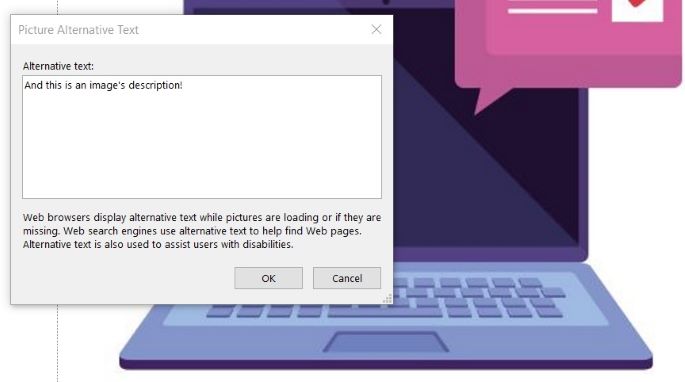
Hinzufügen eines Bilds zu einem neuen OneNote-Dokument in Java.
Holen Sie sich eine kostenlose Lizenz
Sie können eine kostenlose temporäre Lizenz erhalten, um die Bibliothek ohne Evaluierungseinschränkungen zu testen.
Fazit
In diesem Artikel haben wir gelernt, wie man ein neues OneNote-Dokument erstellt und ein Bild mit Java hinzufügt. Wir haben auch gesehen, wie man ein vorhandenes OneNote-Dokument lädt und programmgesteuert ein Bild darin einfügt. Außerdem können Sie mehr über Aspose.Note für die Java-API erfahren, indem Sie Dokumentation verwenden. Bei Unklarheiten können Sie sich gerne in unserem kostenlosen Support-Forum an uns wenden.